Het zat er al even aan te komen, maar nu is het zover: LinkedIn heeft de bèta-versie van hun Business Manager gelanceerd. Hiermee wil LinkedIn organisaties die meerdere (advertentie)accounts beheren helpen om hun processen makkelijker in te richten. Vanaf nu kun je daarom alles regelen vanuit één dashboard. Als je het ons vraagt had deze optie er allang moeten zijn. Facebook biedt deze mogelijkheid al jaren. Maar goed, nu het zover is konden we natuurlijk niet wachten om het te proberen. We zijn er dus gelijk voor je in gedoken om te kijken hoe je Business Manager aanmaakt en hoe het werkt. We nemen je erin mee!
Hoe start ik met LinkedIn Business Manager?
Laten we starten met het belangrijkste: LinkedIn Business Manager aanmaken! Als je de volgende stappen volgt kan het niet misgaan.
- Ga naar je LinkedIn-pagina en ga vervolgens rechts bovenin via ‘Adverteren’ naar Campagnebeheer.
- Klik rechts bovenin op het pictogram met je profielfoto en selecteer ‘Ga naar Business Manager’.
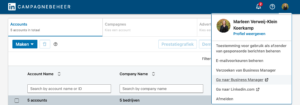
- Klik op de button ‘Create Business Manager’.
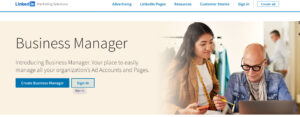
- Vervolgens kun je de naam voor je account en je mailadres invullen. Ook selecteer je hoe je Business Manager voornamelijk gebruikt.
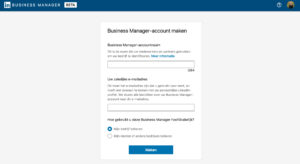
- Na een bevestiging is het zover: je profiel is actief en je kunt je Business Manager openen en aan de slag met het inrichten!
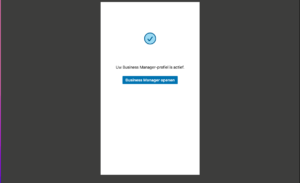
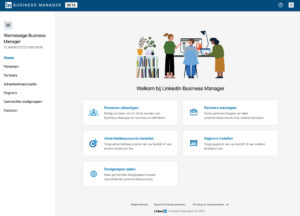
Wat kan ik allemaal met LinkedIn Business Manager?
Zoals we aangaven richt LinkedIn zich met de Business Manager op organisaties die meerdere LinkedIn-pagina’s en/of advertentieaccounts in beheer hebben. Die kun je nu op één plek centraliseren. Maar welke opties heb je allemaal?
Teamleden toevoegen
Inventariseer welke collega’s je moet uitnodigen, zodat ze toegang hebben tot Business Manager en bepaal vervolgens wie welke rol moet krijgen. Je hebt de volgende opties:
- Beheerder
Met deze rol kun je alles beheren (personen, advertentieaccounts, pagina’s, gematchte doelgroepen et cetera).
- Medewerker
Je krijgt toegang en kunt werken aan pagina’s en advertentieaccounts die aan jou zijn toegewezen.
- Contractant
Deze rol kun je toewijzen aan mensen die niet voor jouw bedrijf werken, maar wel toegang moeten hebben tot specifieke pagina’s en advertentieaccounts.
Pagina’s en advertentieaccounts toevoegen
Gebruikers geregeld? Ga dan na welke advertentieaccounts en bedrijfspagina’s je moet toevoegen en wie daar toegang voor nodig heeft. Voor het toevoegen van pagina’s heb je twee opties:
- Een pagina toevoegen waar je al toegang toe hebt
- Toegang vragen tot een pagina waar je nog geen toegang toe hebt
Voor het toevoegen van advertentieaccounts kun je accounts claimen waarvan je bedrijf eigenaar is of toegang vragen tot accounts die eigendom zijn van een ander bedrijf. Voor het toevoegen van advertentieaccounts van andere bedrijven heb je ook de optie ‘Partners’. Door een partner toe te voegen koppel je twee Business Managers, zodat je het account kunt delen. Let wel: degene die je toevoegt moet dus ook gebruik maken van LinkedIn Business Manager.
Gematchte doelgroepen
Bij het adverteren op LinkedIn kun je ‘Gematchte doelgroepen’ aanmaken om in te zetten voor campagnetargeting. Dit kun je op de volgende manieren doen:
- Een lijst uploaden met bedrijven of contactpersonen
- Mensen die je al eerder hebt bereikt opnieuw bereiken, bijvoorbeeld op basis van videoadvertentieweergaven of websitebezoeken
- Een ander platform, zoals Hubspot of Zapier, koppelen aan LinkedIn
- Vergelijkbare doelgroepen samenstellen met daarin personen met dezelfde eigenschappen als je gematchte doelgroepsegment
Voorheen kon je gematchte doelgroepen niet delen met andere advertentieaccounts, maar LinkedIn Business Manager biedt die mogelijkheid wel. Let wel op met het aanpassen van de doelgroep. Als je deze voor meerdere campagnes tegelijk gebruikt en ‘m aanpast voer je dit gelijk over al door. Dat hoeft geen probleem te zijn, maar wel goed om in je achterhoofd te houden.
En, werkt het?
Voor Wemessage hebben we inmiddels een Business Manager aangemaakt. De volgende stap is het inrichten. Met dit proces zijn we nu volop bezig. Het is dus nog te vroeg om conclusies te trekken over hoe het werken met LinkedIn Business Manager bevalt, maar daar gaan we de komende tijd achter komen. En aangezien het nog een bètaversie is zullen er naar verwachting de komende tijd nog de nodige aanpassingen en nieuwe functies volgen. We houden je op de hoogte als er interessant nieuws is om te delen! Tot die tijd aan de slag met Business Manager? LinkedIn deelde deze handig gids met alle informatie die je nodig hebt.
Hulp nodig met LinkedIn?
Denk jij dat LinkedIn een goede aanvulling kan zijn op de marketing voor je bedrijf? Of ben je al bezig met LinkedIn maar heb je het gevoel dat je er meer uit kunt halen? We gaan graag eens met je in gesprek om jou en je bedrijf te leren kennen. Op basis daarvan kunnen we een goede LinkedIn-strategie voor je uitdenken. Neem bij interesse vooral contact op! Dan zetten we de koffie vast klaar!

Marleen
Content Specialist
Meer weten over dit onderwerp?
Neem dan contact op met Marleen










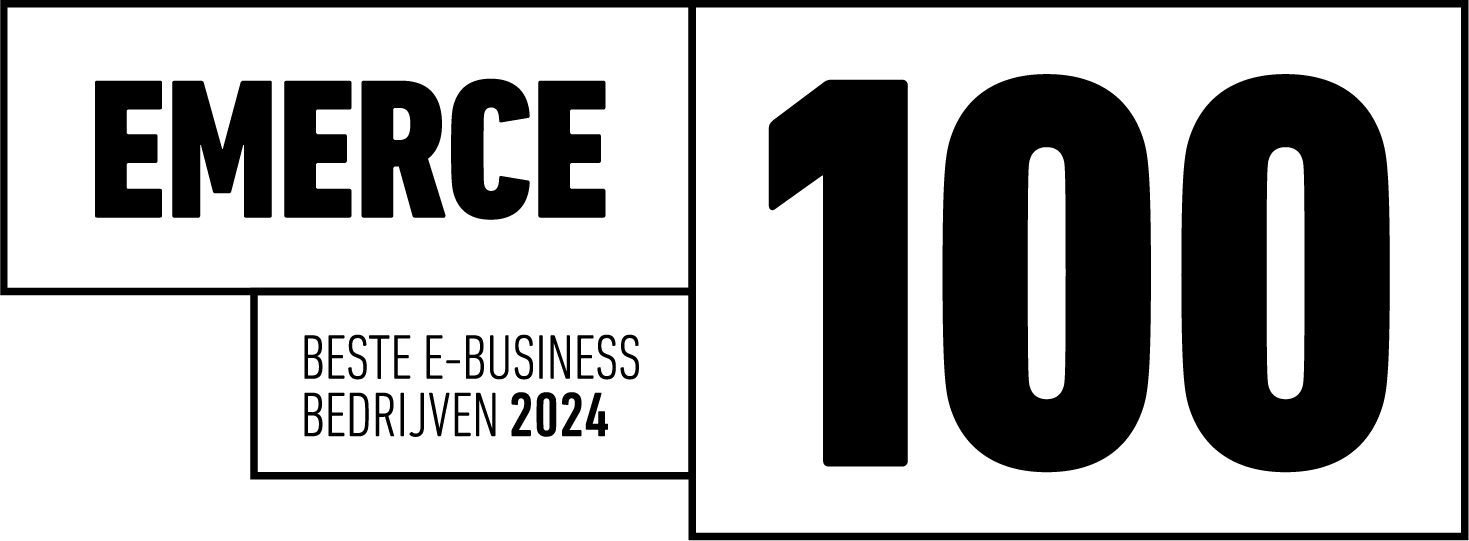 #2 Beste full-service digital agency van Nederland
#2 Beste full-service digital agency van Nederland